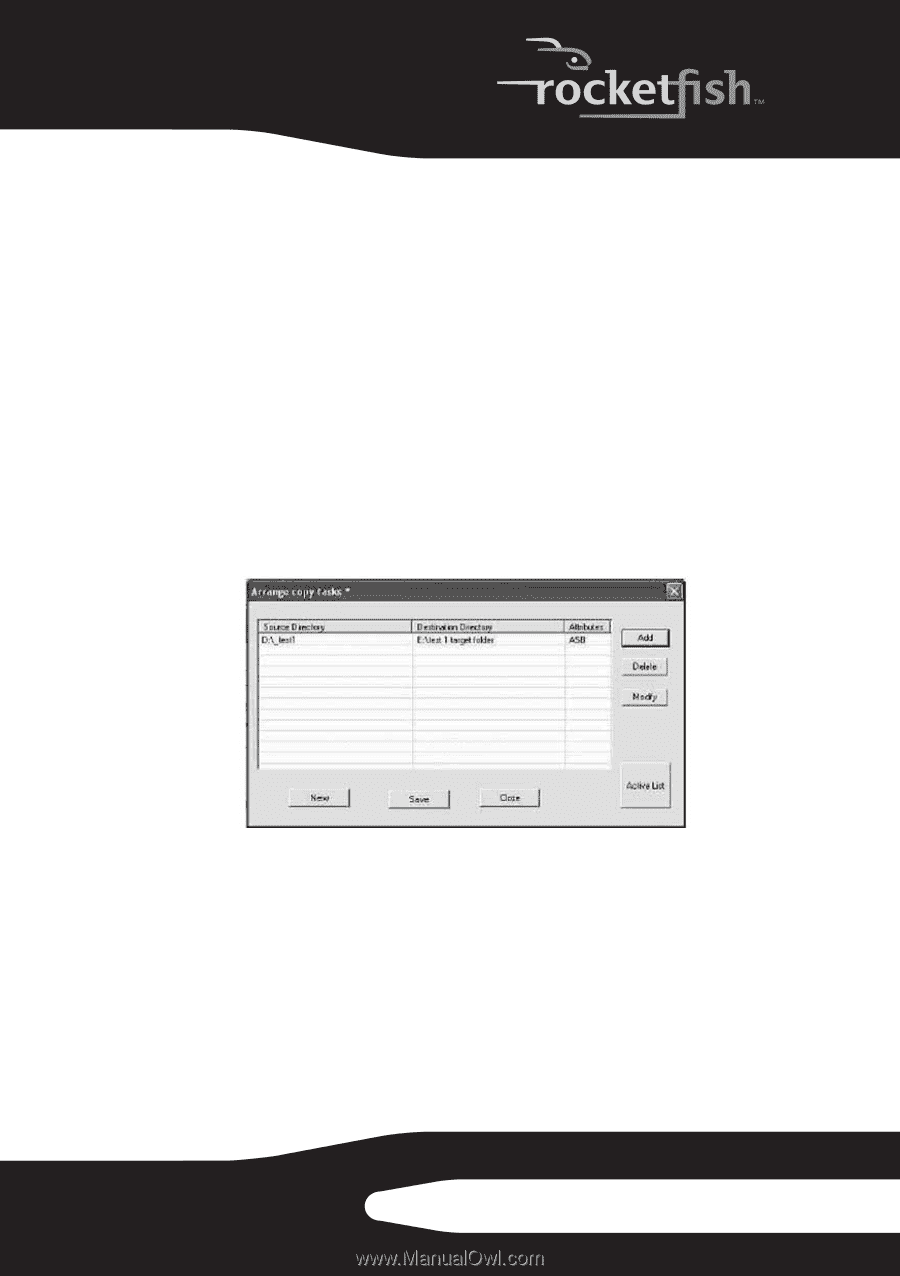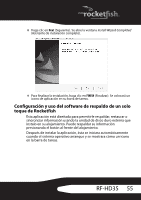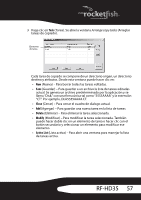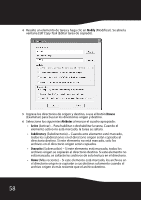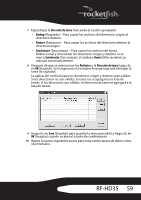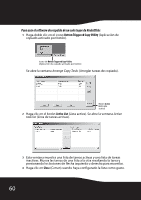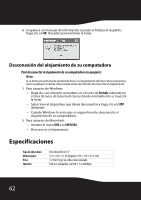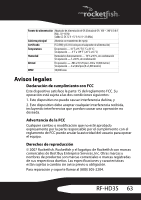Rocketfish RF-HD35 User Manual (English) - Page 61
Dirección de tarea, Backup, Restore, Synchronize, Newer, Atributos
 |
UPC - 600603112676
View all Rocketfish RF-HD35 manuals
Add to My Manuals
Save this manual to your list of manuals |
Page 61 highlights
7 Especifique la Dirección de tarea marcando el cuadro apropiado: • Backup (Respaldo) - Para copiar los archivos del directorio origen al directorio destino. • Restore (Restaurar) - Para copiar los archivos del directorio destino al directorio origen. • Synchronize (Sincronizar) - Para copiar los archivos de forma bidireccional y sincronizar los directorios origen y destino. Si se marca Synchronize (Sincronizar), el atributo Newer (Más reciente) se marcará automáticamente. 8 Después de que se seleccionan los Atributos y la Dirección de tarea haga clic en OK (Aceptar). Se le regresará a la ventana Arrange copy task (Arreglar la tarea de copiado). La aplicación verificará que los directorios origen y destino sean válidos. Si los directorios no son válidos, la tarea no se agregará a la lista de tareas. Si los directorios son válidos, el elemento de tarea se agregará a la lista de tareas. 9 Haga clic en Save (Guardar) para guardar la tarea que editó y haga clic en OK (Aceptar) cuando se abra el cuadro de confirmación. 10 Repita los pasos siguientes pasos para crear tantas tareas de datos como sea necesario. RF-HD35 59